时间:2016-08-09 14:19:28 作者:yunchun 来源:系统之家 1. 扫描二维码随时看资讯 2. 请使用手机浏览器访问: https://m.xitongzhijia.net/xtjc/20160809/80174.html 手机查看 评论 反馈
我们在Win7系统上玩大型的游戏的时候,都会考虑开启硬件加速的。玩游戏时游戏画面不流畅,极可能是因为未启用显卡的硬件加速功能,导致显示卡未完全发挥效能,因此建议开启硬件加速。那Win7要如何开启硬件加速呢?现在就和大家说一下Win7快速开启硬件加速的方法。
操作步骤如下:
1、在Windows的桌面随意点击桌面的空白处在弹出的菜单栏上选择【个性化】弹出了个性化窗口;

2、在弹出的窗口上找到“显示”按钮点击它然后在继续下一窗口上点击【调整分辨率】按钮;
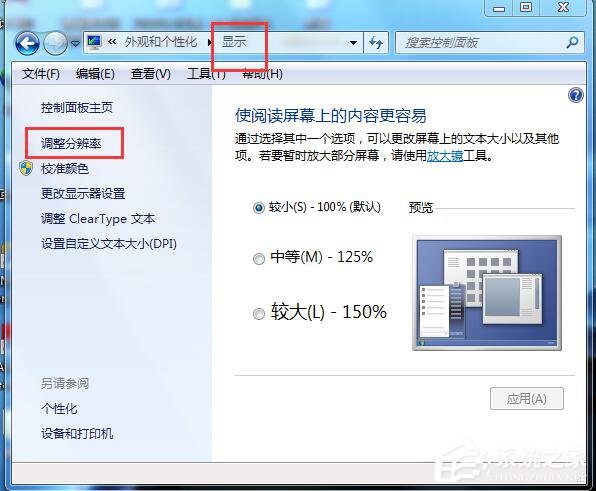
3、最后打开了屏幕分辨率窗口了然后我们可以在上面设置分辨率大小不过现在我们说的不是分辨率的问题继续点击打开;
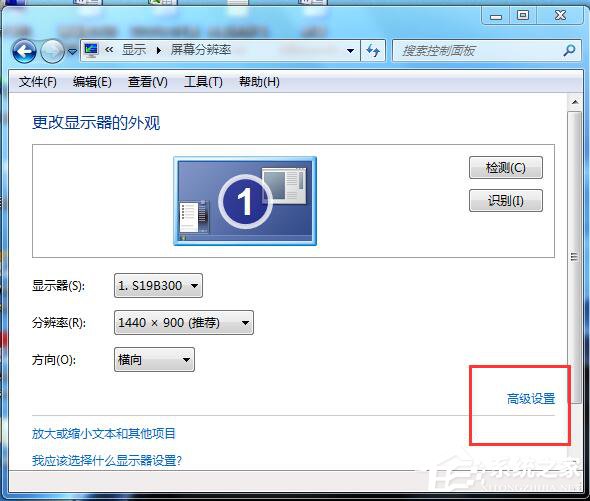
4、现在弹出了一个新的小窗口在上面切换到【疑难解答】选项卡然后窗口上点击【更改设置】按钮即可打开硬件加速窗口;
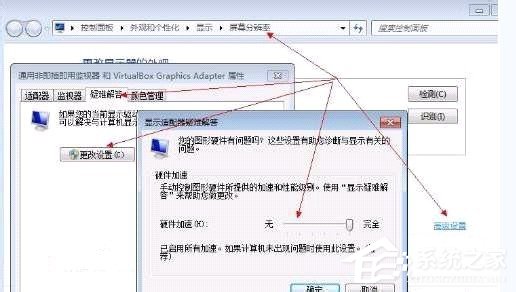
关于Win7快速开启硬件加速的方法就给大家介绍到这里了。开启硬件加速这个的需要条件的,不是谁都可以开启的,你的满足条件才可以开启的,开启硬件加速必须硬件上支持硬件加速等等才可以开启的。
发表评论
共0条
评论就这些咯,让大家也知道你的独特见解
立即评论以上留言仅代表用户个人观点,不代表系统之家立场